编辑:Sakura来源:网友投稿更新时间: 22-12-25 22:22:20
介绍了一个在CAD室内设计中绘制窗口的例子:点击下图选择一条直线或按字母L键。
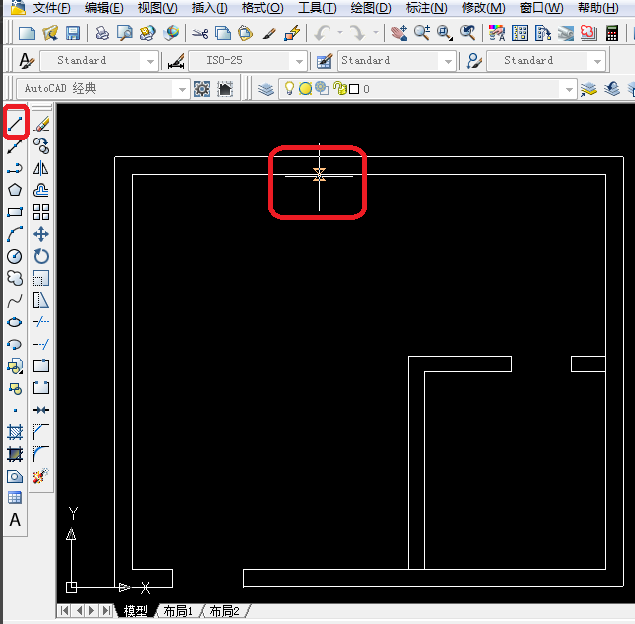
2.当绘制下面的对话框图表时,一条直线就完成了。
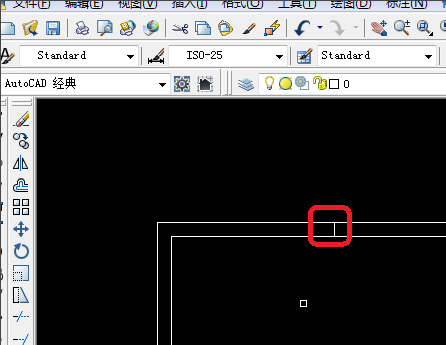
3.选择这条直线,按0,按回车键,按回车键2000,按回车键,向左移动以获得另一条线。
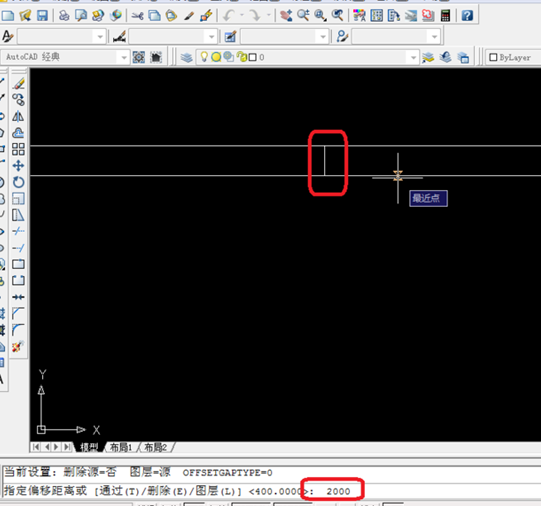
4.可以获得的线条如下所示。
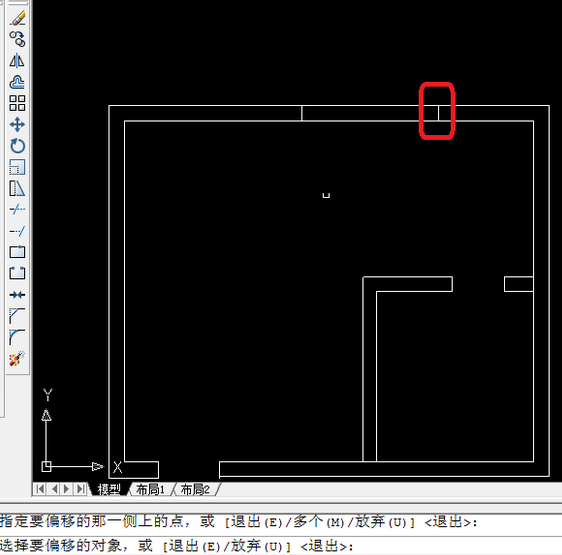
5.画以下直线。
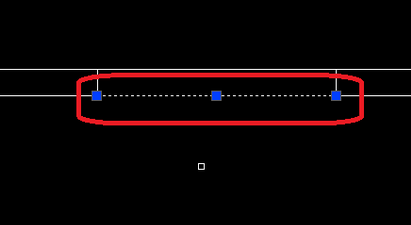
6.按O,回车,输入50。
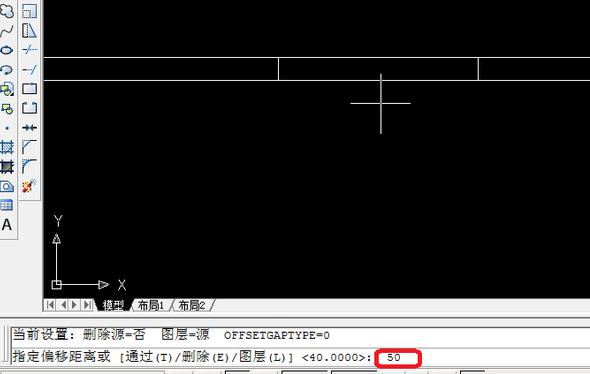
7.可以显示下图,选择即可获得。

8.换档时,您可以再次按回车键连续换档。
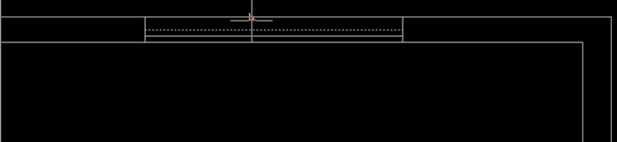
9.从下图可以看出,有四种偏移。
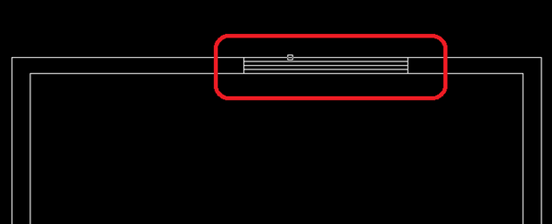
10.从上到下选择这些线。
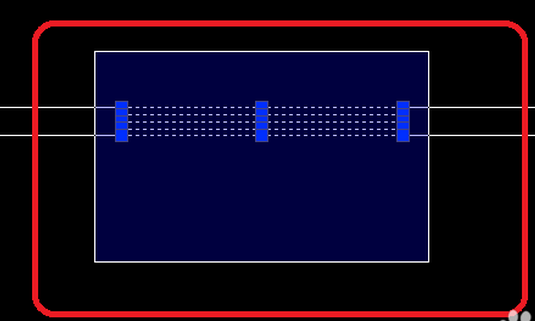
11.选择“按层”颜色。
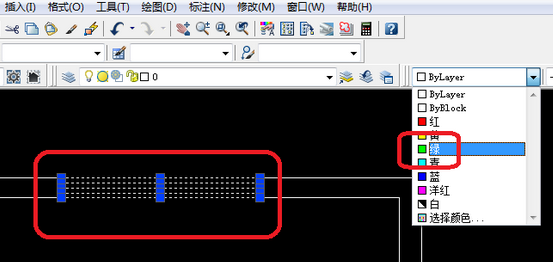
[wechat key=验证码 reply=回复关键字]12.下图是窗口,很简单。[/wechat]
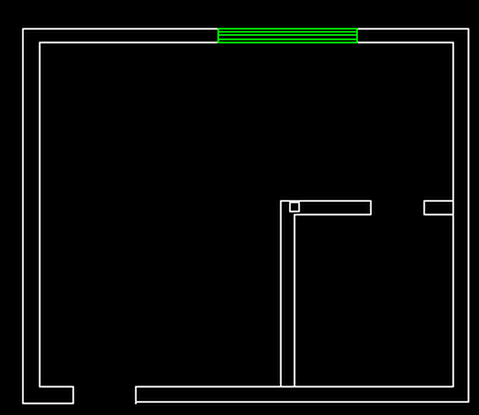
来源:https://mp.weixin.qq.com/s/xy0ob3S1ORHIx3cDFrUJJQ
上一个:CAD室内设计绘制卫生间
下一个:CAD技巧通俗实用